Cara menggunakan keyboard dan trackpad MacBook untuk iPad dengan fitur Kontrol Universal
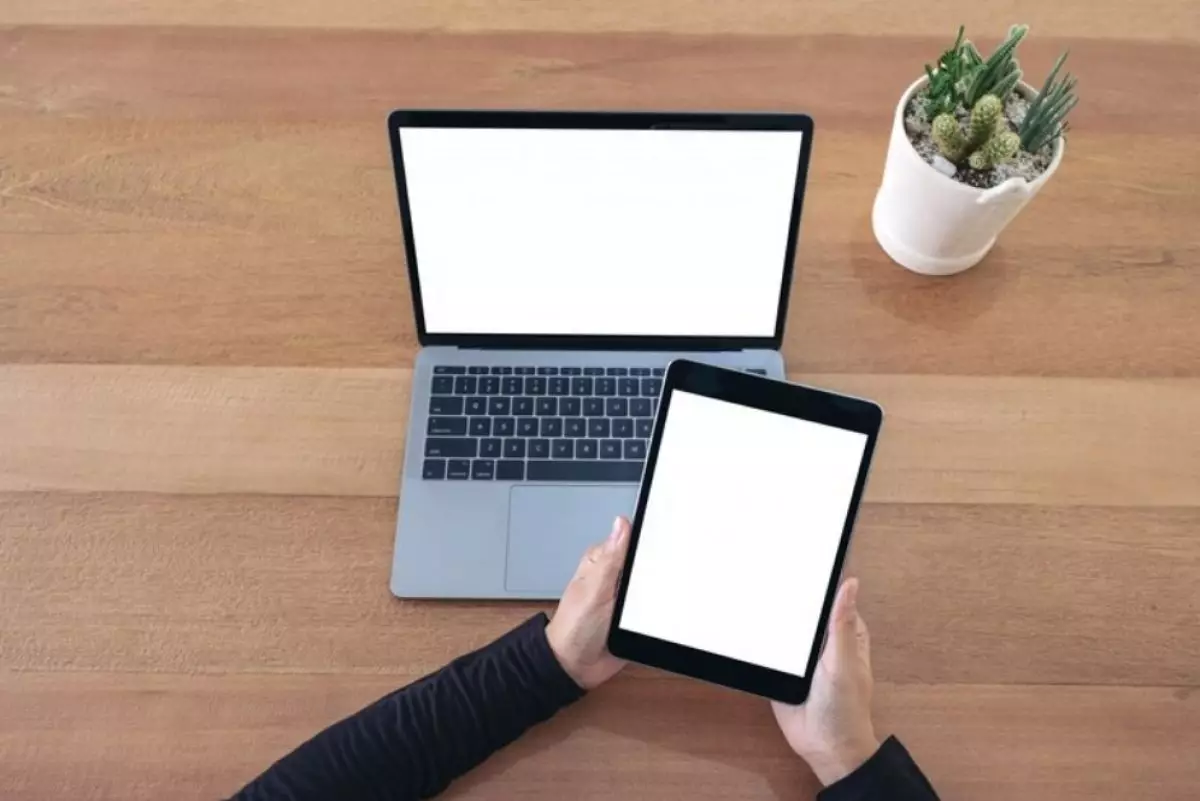
foto: freepik/farknot
Techno.id - Salah satu fitur terbesar dari ekosistem Apple adalah kemampuan untuk menggunakan keyboard dan trackpad MacBook dengan iPadatau sebaliknya. Apple memungkinkan ini dengan fitur yang disebut Universal Control. Begini cara menyiapkannya.
Menggunakan keyboard dan trackpad MacBook di iPad dengan fitur Kontrol Universal
-
9 Fitur menarik dari macOS Monterey, punya proteksi privasi canggih Setelah beberapa bulan diuji coba dalam versi beta, macOS Monterey akhirnya rilis pada Senin (25/10).
-
Apple kembali luncurkan Magic Keyboard dan Magic Trackpad Mengalami perubahan yang cukup signifikan, fitur apa saja yang dibawa 2 piranti besutan Apple ini?
-
8 Fitur baru iPadOS 16, jadikan Tablet Apple seperti komputer desktop iPadOS 16 membuat iPad menjadi perangkat Apple yang paling versatile.

Universal Control, fitur yang diumumkan bersama macOS Monterey, memungkinkan kamu berbagi keyboard dan mouse yang sama antara beberapa Mac dan iPad. Dengan fitur ini, kamu dapat memindahkan kursor dari layar MacBook ke iPad atau MacBook lain dan sebaliknya.
Artinya, kamu dapat menyeret file dari MacBook ke iPad menggunakan mouse, dan file akan langsung dipindahkan. Atau, jika kamu perlu menutup pemberitahuan, maka dapat melakukannya dengan klik yang sama. Demikian pula, jika kamu ingin mengetik sesuatu di iPad, maka dapat menggunakan keyboard MacBook untuk melakukannya.
Fiturini sangat mirip dengan fitur Sidecar, di mana kamu bisa menggunakan iPad sebagai layar eksternal. Namun, dengan Kontrol Universal, perangkat dapat bertindak secara independen.
Cara menggunakan Kontrol Universal di iPad dan MacBook
Kamu hanya perlu mengatur Kontrol Universal di setiap perangkat satu kali.
Mengatur Kontrol Universal di Macbook

Selama kamu memiliki MacBook dengan macOS Monterey 15.3 atau versi lebih baru, maka dapat mengikuti langkah-langkah berikut untuk mengatur Kontrol Universal.
1. Klik logo Apple di bilah menu dan pilih Pengaturan Sistem dari menu tarik-turun.
2. Pilih Layar dari bar samping dan gulir ke bawah.
3. Klik Advanced ... dan aktifkan semua opsi di jendela Lind to Mac atau iPad. Kemudian, klik Selesai.
Setelah tahap ini, MacBook kamu siap menggunakan Kontrol Universal dengan perangkat lainnya. Tetapi kamu harus mengatur perangkat tersebut terlebih dahulu.
Mengatur Kontrol Universal di iPad

Dengan asumsi kamu memiliki iPad dengan iPadOS 15.4 atau lebih baru, maka dapat mengikuti langkah-langkah berikut untuk mengatur Kontrol Universal.
1. Buka aplikasi Pengaturan di iPad dan ketuk Umum.
2. Pilih AirPlay & Handoff di sebelah kanan.
3. Aktifkan opsi Kursor dan Keyboard.
Sekarang, iPad kamu siap menggunakan Kontrol Universal. Cukup letakkan di samping MacBook untuk mulai menggunakannya. Kadua perangkat bisa lebih jauh, tetapi kamu tidak akan dapat mengikuti kursor atau keyboard. Kamu dapat menggunakan Kontrol Universal hingga dengan dua MacBook atau iPad lain sekaligus.
Semua perangkat harus terhubung ke jaringan Wi-Fi yang sama dan mengaktifkan Bluetooth. Sekarang setelah kamu mengatur Kontrol Universal, saatnya untuk mulai menggunakannya. Fitur ini sangat cocok untuk multitasking dan dapat membantu meningkatkan produktivitas kamu.
RECOMMENDED ARTICLE
- Bolehkah membiarkan laptop terus terpasang dan mengisi daya sepanjang waktu? Begini penjelasannya
- 5 Alasan mengapa Apple Intelligence diklaim dapat mengalahkan Copilot+
- Cara menggunakan konten video sebagai wallpaper di Windows atau MacBook
- Apple dikabarkan merencanakan MacBook Pro, iPhone, dan Apple Watch ultra tipis
- Kamu sekarang dapat mengontrol iPhone atau iPad menggunakan mata, begini caranya
HOW TO
-

15 Solusi ampuh atasi signal HP lemah saat mudik ke pedalaman, santai tetap bisa internetan lancar
-

40 Ucapan lebaran kocak pengundang tawa, hari raya jadi makin hepi dan seru!
-

10 Langkah mudah mengirim pesan WA ucapan lebaran dalam jumlah banyak, gampang!
-

10 Langkah mudah membuat kartu ucapan lebaran digital dengan AI, bisa pakai smartphone aja!
-

Kenapa HP mudah panas saat dipakai Google Maps pas mudik? ini 10 solusinya biar tetap adem
TECHPEDIA
-

10 Fitur canggih iPhone 16E, bakal jadi HP Apple termurah di bawah Rp 10 juta?
-

10 HP Xiaomi in bakal kebagian AI DeepSeek, bisa kalahkan AI dari Google atau ChatGPT?
-

Waspada, undangan pernikahan palsu lewat HP ini berisi virus berbahaya
-

Bocoran Smartphone Samsung layar lipat tiga, dari HP kecil jadi tablet layar lebar
-

Israel pakai spyware serang WhatsApp, targetkan lebih dari 100 jurnalis dan aktivitis
LATEST ARTICLE
HOW TO Selengkapnya >
-
![15 Solusi ampuh atasi signal HP lemah saat mudik ke pedalaman, santai tetap bisa internetan lancar]()
15 Solusi ampuh atasi signal HP lemah saat mudik ke pedalaman, santai tetap bisa internetan lancar
-
![40 Ucapan lebaran kocak pengundang tawa, hari raya jadi makin hepi dan seru!]()
40 Ucapan lebaran kocak pengundang tawa, hari raya jadi makin hepi dan seru!
-
![10 Langkah mudah mengirim pesan WA ucapan lebaran dalam jumlah banyak, gampang!]()
10 Langkah mudah mengirim pesan WA ucapan lebaran dalam jumlah banyak, gampang!
-
![10 Langkah mudah membuat kartu ucapan lebaran digital dengan AI, bisa pakai smartphone aja!]()
10 Langkah mudah membuat kartu ucapan lebaran digital dengan AI, bisa pakai smartphone aja!


















